- Εάν το μικρόφωνο AirPods δεν λειτουργεί, ενδέχεται να υπάρχει πρόβλημα με τα ασύρματα προγράμματα οδήγησης.
- Μπορείτε να επιλύσετε αυτό το ζήτημα αμέσως χρησιμοποιώντας ένα ειδικό εργαλείο που θα τα επιδιορθώσει αυτόματα.
- Η χρήση προσαρμογέα Bluetooth τρίτου μέρους ενδέχεται να διορθώσει αυτό το ζήτημα χωρίς προβλήματα, οπότε δοκιμάστε το.
- Ελέγξτε την έκδοση υλικολογισμικού για τα ακουστικά σας και ενημερώστε την στην πιο πρόσφατη έκδοση.

Αυτό το λογισμικό θα διατηρήσει τα προγράμματα οδήγησης σας σε λειτουργία και σε λειτουργία, διατηρώντας έτσι ασφαλή από συνηθισμένα σφάλματα υπολογιστή και αστοχία υλικού. Ελέγξτε όλα τα προγράμματα οδήγησης τώρα σε 3 εύκολα βήματα:
- Κατεβάστε το DriverFix (επαληθευμένο αρχείο λήψης).
- Κάντε κλικ Εναρξη σάρωσης για να βρείτε όλα τα προβληματικά προγράμματα οδήγησης.
- Κάντε κλικ Ενημέρωση προγραμμάτων οδήγησης για να λάβετε νέες εκδόσεις και να αποφύγετε δυσλειτουργίες του συστήματος.
- Το DriverFix έχει ληφθεί από το 0 αναγνώστες αυτόν τον μήνα.
Τα ακουστικά AirPods είναι υπέροχα, αλλά πολλοί χρήστες αντιμετωπίζουν προβλήματα και, σύμφωνα με αυτά, τα AirPods μικρόφωνο δεν λειτουργεί σωστά.
Αυτό το ζήτημα μπορεί να συμβεί μόνο για ένα AirPod ή και για τα δύο ακουστικά. Έχουμε επίσης μια λύση για το πρώτο σενάριο.
Αυτό μπορεί να είναι πρόβλημα τόσο σε Mac όσο και σε υπολογιστή, και στο σημερινό άρθρο, θα σας δείξουμε πώς να επιλύσετε αυτό το πρόβλημα μια για πάντα.
Πώς μπορώ να διορθώσω τα προβλήματα μικροφώνου AirPods;
1. Ενημερώστε τα προγράμματα οδήγησης Bluetooth
Εάν το μικρόφωνο AirPods δεν λειτουργεί σωστά, συνιστάται να ενημερώσετε το πρόγραμμα οδήγησης προσαρμογέα Bluetooth.
Προφανώς, πρέπει να κατεβάσετε το Bluetooth Headset Helper από το 2013 για συσκευές Broadcom για να διορθώσετε αυτό το πρόβλημα.
Εάν δεν θέλετε να το κάνετε χειροκίνητα, μπορείτε πάντα να χρησιμοποιείτε εργαλεία όπως αυτό που συνιστάται παρακάτω για αυτόματη ενημέρωση των προγραμμάτων οδήγησης.
 Τις περισσότερες φορές, τα γενικά προγράμματα οδήγησης για το υλικό και τα περιφερειακά του υπολογιστή σας δεν ενημερώνονται σωστά από το σύστημα. Υπάρχουν βασικές διαφορές μεταξύ ενός γενικού προγράμματος οδήγησης και ενός προγράμματος οδήγησης κατασκευαστή.Η αναζήτηση της σωστής έκδοσης προγράμματος οδήγησης για καθένα από τα στοιχεία του υλικού σας μπορεί να γίνει κουραστική. Αυτός είναι ο λόγος για τον οποίο ένας αυτοματοποιημένος βοηθός μπορεί να σας βοηθήσει να βρείτε και να ενημερώσετε το σύστημά σας με τα σωστά προγράμματα οδήγησης κάθε φορά και σας συνιστούμε ανεπιφύλακτα DriverFix.Ακολουθήστε αυτά τα εύκολα βήματα για να ενημερώσετε με ασφάλεια τα προγράμματα οδήγησης σας:
Τις περισσότερες φορές, τα γενικά προγράμματα οδήγησης για το υλικό και τα περιφερειακά του υπολογιστή σας δεν ενημερώνονται σωστά από το σύστημα. Υπάρχουν βασικές διαφορές μεταξύ ενός γενικού προγράμματος οδήγησης και ενός προγράμματος οδήγησης κατασκευαστή.Η αναζήτηση της σωστής έκδοσης προγράμματος οδήγησης για καθένα από τα στοιχεία του υλικού σας μπορεί να γίνει κουραστική. Αυτός είναι ο λόγος για τον οποίο ένας αυτοματοποιημένος βοηθός μπορεί να σας βοηθήσει να βρείτε και να ενημερώσετε το σύστημά σας με τα σωστά προγράμματα οδήγησης κάθε φορά και σας συνιστούμε ανεπιφύλακτα DriverFix.Ακολουθήστε αυτά τα εύκολα βήματα για να ενημερώσετε με ασφάλεια τα προγράμματα οδήγησης σας:
- Πραγματοποιήστε λήψη και εγκατάσταση του DriverFix.
- Εκκινήστε το λογισμικό.
- Περιμένετε για τον εντοπισμό όλων των ελαττωματικών προγραμμάτων οδήγησης.
- Το DriverFix θα σας δείξει τώρα όλα τα προγράμματα οδήγησης που έχουν προβλήματα και πρέπει απλώς να επιλέξετε αυτά που θέλετε να διορθώσετε.
- Περιμένετε μέχρι η εφαρμογή να πραγματοποιήσει λήψη και εγκατάσταση των νεότερων προγραμμάτων οδήγησης.
- Επανεκκίνηση τον υπολογιστή σας για να εφαρμοστούν οι αλλαγές.

DriverFix
Διατηρήστε την καλή λειτουργία των προγραμμάτων οδήγησης του υπολογιστή σας χωρίς να θέσετε τον υπολογιστή σας σε κίνδυνο.
Επισκέψου την ιστοσελίδα
Αποποίηση ευθυνών: αυτό το πρόγραμμα πρέπει να αναβαθμιστεί από τη δωρεάν έκδοση προκειμένου να εκτελέσει συγκεκριμένες ενέργειες.
2. Χρησιμοποιήστε έναν προσαρμογέα Bluetooth
Μερικές φορές ο ενσωματωμένος προσαρμογέας Bluetooth δεν μπορεί να χειριστεί τα AirPods και αυτό μπορεί να οδηγήσει σε προβλήματα όπως το μικρόφωνο AirPods που δεν λειτουργεί.
Για να το διορθώσετε, ίσως θελήσετε να το σκεφτείτε αγορά ενός νέου προσαρμογέα Bluetooth. Πολλοί χρήστες ανέφεραν ότι επιλύθηκαν αυτό το ζήτημα στα Windows 10 αγοράζοντας έναν προσαρμογέα Bluetooth, οπότε φροντίστε να το λάβετε υπόψη.
3. Συνεχίστε να χρησιμοποιείτε το μικρόφωνο
- Πατήστε τα ακουστικά σας για να ενεργοποιήσετε το μικρόφωνο.
- Συνεχίστε να μιλάτε και τα AirPods θα πάρουν τη φωνή σας μετά από ένα ή δύο δευτερόλεπτα.
Αυτή είναι μια απλή λύση, αλλά λίγοι χρήστες Mac ανέφεραν ότι λειτούργησε για αυτούς, οπότε ίσως θελήσετε να το δοκιμάσετε.
4. Ελέγξτε το υλικολογισμικό σας
- Ελέγξτε την έκδοση του υλικολογισμικού σας. Πολλοί χρήστες ισχυρίζονται ότι το 3Α283 Η έκδοση προκάλεσε το πρόβλημα.
- Εάν δεν διαθέτετε το πιο πρόσφατο υλικολογισμικό, δοκιμάστε να το ενημερώσετε και ελέγξτε αν αυτό λύνει το πρόβλημα.
- Σε περίπτωση που το ζήτημα παραμένει, θα ήταν καλύτερο να επικοινωνήσετε με το κέντρο επισκευής με πιστοποίηση Apple.
Ορισμένοι χρήστες κατάφεραν να εκκαθαρίσουν αυτό το πρόβλημα ενημερώνοντας το υλικολογισμικό για τα AirPods, έτσι το κάνετε τώρα.
Για να το κάνετε αυτό, πρέπει να ξεκινήσετε να φορτίζετε τα AirPods σας ενώ είστε ακόμα συνδεδεμένοι στο iPhone σας. Φυσικά, το smartphone πρέπει επίσης να είναι συνδεδεμένο στο Διαδίκτυο.
5. Επαληθεύστε τις Ενεργές ρυθμίσεις μικροφώνου
- μεταβείτε στο Ρυθμίσεις μενού στη συσκευή σας.
- Πατήστε το Bluetooth επιλογή.
- Πατήστε στο εικονίδιο Πληροφορίες από τα AirPods σας.
- Στη συνέχεια, πατήστε το Μικρόφωνο και ενεργοποιήστε το Αυτόματη εναλλαγή AirPods επιλογή. Αυτό θα επιτρέψει στα AirPods να χρησιμοποιούν το πιο κατάλληλο μικρόφωνο.
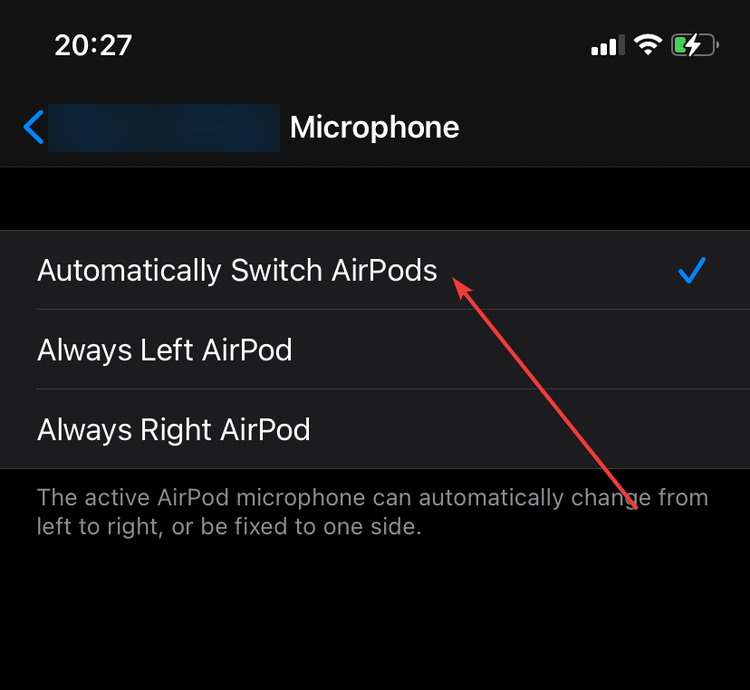
Αυτή η λύση είναι μόνο εάν το μικρόφωνο λειτουργεί μόνο σε ένα AirPod, οπότε βεβαιωθείτε ότι εκτελείτε τα παραπάνω βήματα.
6. Επανεκκινήστε το smartphone σας
Αυτό το ζήτημα μπορεί να προκληθεί απλώς από ένα πρόβλημα συνδεσιμότητας από το iPhone που δεν αναγνωρίζει καμία είσοδο, επομένως θα πρέπει να επανεκκινήσετε τη συσκευή.
Για να το κάνετε αυτό, κρατήστε πατημένο το Πλευρά κουμπί και Χαμήλωσε το το κουμπί πατήθηκε ταυτόχρονα για μερικά δευτερόλεπτα.
Εάν το iPhone σας διαθέτει κουμπί αρχικής σελίδας, πρέπει να διατηρήσετε μόνο το Πλευρά πατήθηκε το κουμπί για επαναφορά της συσκευής.
Τα AirPods είναι υπέροχα, αλλά εάν το μικρόφωνο AirPods δεν λειτουργεί για εσάς, βεβαιωθείτε ότι τα προγράμματα οδήγησης σας είναι ενημερωμένα, ή δοκιμάστε τις άλλες λύσεις μας.
Εάν έχετε επίσης προβλήματα με τη σύνδεση των AirPods στο MacBook σας, έχουμε ένα εξαιρετικός οδηγός για να διορθώσετε αυτό το πρόβλημα γρήγορα.
Εάν έχετε άλλες προτάσεις για να απαλλαγείτε από αυτό το πρόβλημα, αφήστε μας τη λύση σε ένα σχόλιο από την παρακάτω ενότητα.
Συχνές Ερωτήσεις
Εάν το μικρόφωνο AirPods δεν λειτουργεί, ελέγξτε τα προγράμματα οδήγησης Bluetooth. Εάν αυτό δεν λειτουργεί, έχουμε έναν εξαιρετικό οδηγό για να σας βοηθήσουμε διορθώστε το μικρόφωνο AirPods.
Για να ελέγξετε εάν το μικρόφωνο AirPods λειτουργεί, δοκιμάστε να το χρησιμοποιήσετε λογισμικό εγγραφής ήχου και προσπαθήστε να εγγράψετε ήχο.
Ναι, και τα δύο AirPods έχουν μικρόφωνο, έτσι μπορείτε να χρησιμοποιήσετε οποιοδήποτε από αυτά για εγγραφή ήχου.
![ΕΠΙΔΙΌΡΘΩΣΗ: Το μικρόφωνο AirPods δεν λειτουργεί [Mac, Windows 10]](/f/615ee724ff0e81b54e0892ae7054477b.webp?width=300&height=460)

